Jos sinulla on valtava kokoelma DVD-levyjä, voit katsoa suosikkielokuviasi mobiililaitteellasi, kuten iPodilla, missä tahansa oletkin. Onneksi on olemassa useampi kuin yksi tapa muuntaa DVD-levysi muotoon, joka on yhteensopiva iPodin tai muiden laitteiden kanssa, ja tässä on avuksi oppaamme kuinka muuntaa DVD iPodiksi useilla tavoilla käyttämällä AVAide DVD Ripperiä ja ilmaisia DVD-iPod-muuntimia. Saatat myös haluta tutustua usein kysyttyihin kysymyksiin saadaksesi lisätietoja DVD-levyjen muuntamisesta.
Osa 1. Helpoin tapa kopioida ja muuntaa DVD iPodiksi Windowsissa/Macissa
Jotta voit kopioida DVD-levyn iPodiin ja tehdä muita mukautuksia helposti, tarvitaan ammattimainen ohjelmisto. AVAide DVD Ripper, paras DVD-rippausohjelmisto, tarjoaa parhaan ratkaisun DVD-levyjen muuntamiseen iPodiksi Windows 10:ssä ja macOS Montereyssä. Se tukee suojaamattomia kotitekoisia DVD-levyjä ja kopiosuojattuja DVD-elokuvia ja takaa onnistuneen DVD-levyn kopioinnin iPodiin ilman keskeytyksiä. Lisäksi sen avulla voit kopioida DVD-levyjä moniin video- ja äänimuotoihin, mukaan lukien ASF, AVI, WMV, MOV, MP4, MP3, OGG ja paljon muuta.
- Kopioi DVD-levyjä erilaisiin videomuotoihin, kuten MPG, 3GP, H.264/MPEG-4, VOB jne.
- Poimi ääniraitoja DVD-elokuvista useisiin ääniformaatteihin.
- Intuitiivinen käyttöliittymä tekee siitä erittäin helpon käyttää.
- Nopea DVD-rippausnopeus.
Vaiheet DVD-levyjen transkoodaamiseksi iPodiin AVAide DVD Ripperillä:
Vaihe 1Lataa ja asenna ohjelmisto
Lataa tämä DVD to iPod -muunnin AVAidesta. Ohjelmisto on 100% turvallinen ja helppokäyttöinen. Asenna ohjelmisto ja käynnistä se sitten tietokoneellasi.
Vaihe 2Lataa DVD
Valitse DVD-kokoelmastasi yksi levy, joka sinun on muutettava iPod-muotoon. Aseta se tietokoneesi DVD-asemaan ja napsauta sitten Lataa DVD -painiketta, joka sijaitsee AVAide DVD Ripper -käyttöliittymän navigointipalkissa avaamisen jälkeen. Näyttöön tulee valintaikkuna, jossa sinua pyydetään valitsemaan DVD-lähde. Ohjelma tunnistaa ja valitsee DVD-levyn automaattisesti ja napsauta sitten Avata jatkaa.

Vaihe 3Valitse iPod-esiasetus
DVD-levyn lataamisen jälkeen kaikki tämän DVD-levyn nimikkeet näytetään ja päänimike valitaan oletusarvoisesti. Siirry käyttöliittymän oikeasta yläkulmasta kohtaan Muunna kaikki muotoon ja tulostusprofiili-ikkuna avautuu.
Lähtöprofiileja on kolme pääluokkaa, mukaan lukien Video, Audio ja Device. Tässä valitsemme Laite, avaa Omena luokka ja valitse esiasetus iPod-mallillesi. Jos sinun on säädettävä parametreja, voit tehdä sen napsauttamalla Ratas kuvake.

Vaihe 4Aloita DVD:n muuntaminen iPodiksi
Klikkaa Kansio -kuvake vieressä Tallenna kohteeseen luettelosta päättääksesi, minne ohjelman tulee tallentaa muunnetut tiedostot. Lopuksi paina Kopioi kaikki vaihtoehto. Pian muunnetut iPod-tiedostot näkyvät valittuun kansioon.

Vaihe 5Siirrä video iPodiin
Tämän jälkeen voit siirtää muunnetut videotiedostot iPodiin. Liitä iPod tietokoneeseen ja synkronoi se iTunesin kanssa.
Nyt tiedät kuinka muuntaa DVD iPod-muotoon ja voit katsella kaikkia suosikki-DVD-levyjäsi iPodillasi. Lisäksi tämä DVD-kopiointityökalu mahdollistaa muuttaa DVD-levyt iPhoneksi, Android, MP4, MKV, VOB tai muita yleisiä tiedostomuotoja.
Osa 2. VLC:n käyttäminen DVD-levyn kopioimiseen iPodiin
Toinen yksinkertainen tapa on käyttää VLC Media Playeria DVD:n muuntamiseen iPodiksi. VLC on ilmainen ja avoimen lähdekoodin mediasoitin, joka toimii eri alustoilla. Multimediatiedostojen toistamisen lisäksi soitin tukee myös DVD-levyjesi kopioimista iPod-yhteensopiviin muotoihin. Alla on vaiheet DVD-levyn digitoimiseksi iPodiin.
Vaihe 1Aloita lataamalla kopioitava DVD iPodiin ja suorittamalla VLC tietokoneellasi.
Vaihe 2Avaa Media valikosta ohjelmaikkunan vasemmassa yläkulmassa ja valitse Avaa levy. Klikkaa Selaa -painiketta vieressä Disc laite. Etsi laite tai VIDEO_TS-kansio ja paina Valitse kansio -painiketta.
Vaihe 3Avaa pelata avattavasta luettelosta ikkunan oikeassa alakulmassa ja napsauta Muuntaa.
Vaihe 4Siirry näkyviin tulevassa uudessa ikkunassa Profiili avattavasta valikosta ja valitse Video – H.264 + MP3 (MP4), jota voi toistaa iPodillasi.
Vaihe 5Klikkaa Selaa -painiketta, kun haluat kirjoittaa videoillesi nimen ja määrittää kohdekansion. Napsauta Käynnistä-painiketta kopioidaksesi DVD-levyn iPodiin. Se siitä! Nyt tiedät kuinka käyttää VLC:tä DVD-levyn kopioimiseen iPodin tukemiin muotoihin.
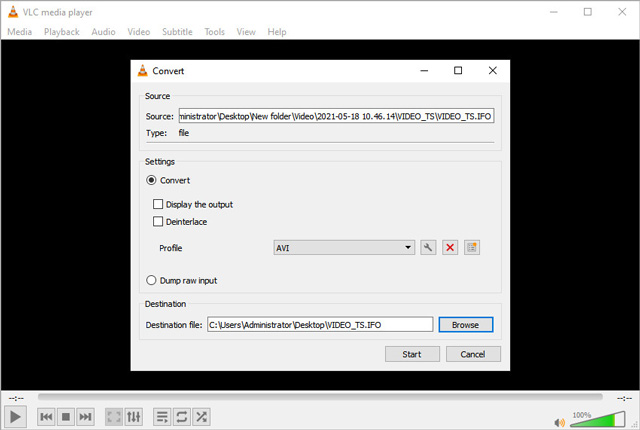
Osa 3. Usein kysytyt kysymykset DVD:n muuntamisesta iPodiksi
Voinko muuntaa DVD:n iPodiksi Windows 10:ssä?
On helppo tapa tallentaa DVD iPod-tuettuna muodossa Windows 10:ssä. Voit käyttää työpöytäohjelmaa, kuten AVAide DVD Ripperiä. Aluksi sinun on ladattava DVD-kopiointiohjelmisto seuraamalla linkkiä.
Lataa AVAide DVD Ripper Windowsille
Lataa AVAide DVD Ripper Macille
Asenna ohjelma ja suorita se noudattamalla ohjeita. Sitten voit kopioida DVD-levyt iPodiin noudattamalla osan 1 ohjeita.
Kuinka kauan kestää DVD-levyn muuntaminen iPodiksi?
Kopiointinopeus riippuu laitteistosi ominaisuuksista ja DVD-elokuvan pituudesta. DVD:n muuntaminen iPodiksi kestää yleensä muutamasta minuutista tuntiin.
Onko DVD-levyn muuntaminen iPodiksi laillista?
Useimmissa tapauksissa tekijänoikeudella suojattujen DVD-levyjen kopioiminen on laitonta. Mutta jos teet sen vain henkilökohtaiseen käyttöön, etkä jaa hyödyksi, on todennäköistä, että viranomaiset eivät kiinnitä siihen huomiota.
Nyt tiedämme kuinka muuntaa DVD iPodiksi. Voit käyttää ilmaista DVD-iPod-muunninta, kuten VLC, muuntaaksesi DVD-kokoelmasi iPodin tukemiin muotoihin, kuten MP4. Mutta jos haluat enemmän muokkausvaihtoehtoja ja sinun on säädettävä parametreja, kuten resoluutio, kuvasuhde, kuvanopeus ja paljon muuta.
Paras työkalu DVD-levyn/kansion/ISO-kuvatiedoston kopioimiseen ja muuntamiseen useisiin eri muotoihin.



 Suojattu lataus
Suojattu lataus


